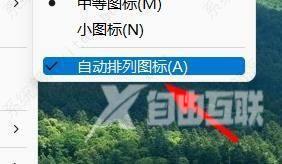win11怎么把app图标放在桌面任意位置?有用户在使用win11的过程中遇到了没有出现app在桌面的问题,这个问题一般来说就是因为没有创建快捷方式造成的,下面就是关于win11把app图标放在
win11怎么把app图标放在桌面任意位置?有用户在使用win11的过程中遇到了没有出现app在桌面的问题,这个问题一般来说就是因为没有创建快捷方式造成的,下面就是关于win11把app图标放在桌面的方法介绍,大家可以通过此教程的设置方法,将app图标放到桌面上。
win11怎么把app图标放在桌面任意位置?
方法一
1、首先点击任务栏中的搜索按钮或搜索框。
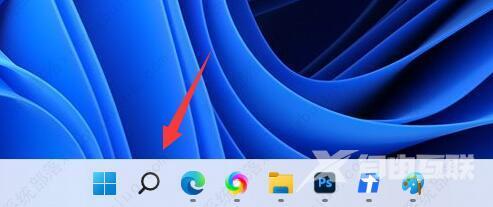
2、然后在搜索框中搜索想要放到桌面的软件。
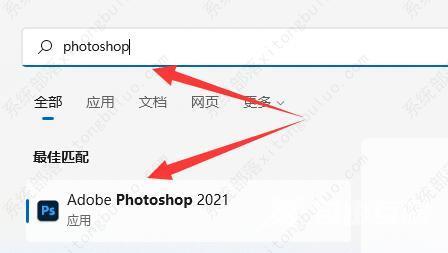
3、接着右键搜索结果的软件,选择打开文件所在的位置。
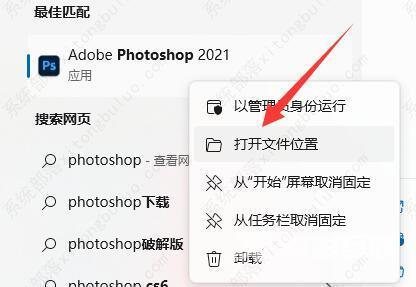
4、打开后,找到该软件,右键它将鼠标放到发送到位置。
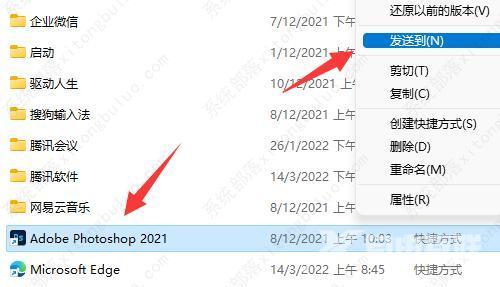
5、最后选择其中的桌面快捷方式就可以添加到桌面了。
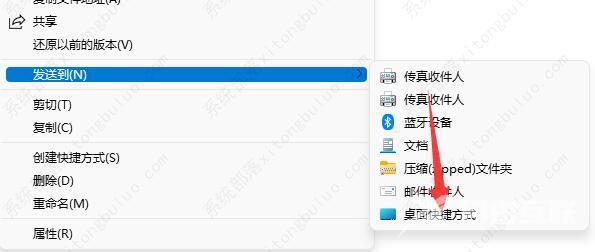
方法二
1、当我们需要将win11下载的软件添加至桌面时,首先点击电脑开始菜单按钮,再点击所有应用。
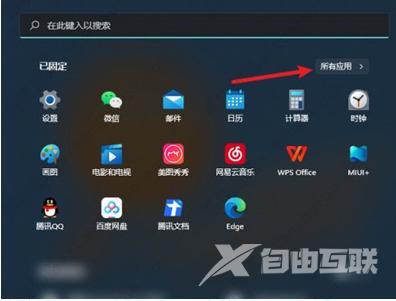
2、我们找到需要放置桌面的软件,长按软件图标,拖至桌面即可将win11下载的软件放到桌面。
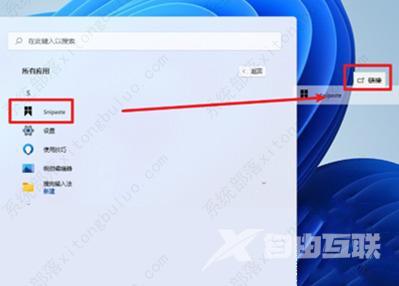
win11把app图标放在桌面上任意位置的方法
1、在Win11这里的桌面找到查看选项。

2、咱们即可设置图标的显示方式。
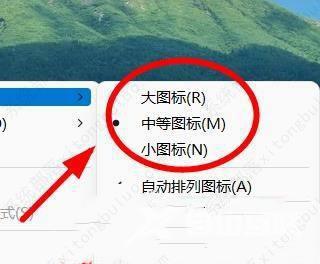
3、此时咱们即可在这里关闭自动排序桌面图标这个按钮就可随意摆放app图标。